雕刻机使用说明书
雕刻机使用说明书

雕刻机使用手册目录首页.............................................. - 3 - 安装前注意事项:..................................... - 4 - 第一章雕刻机的组成 ................................. - 5 -一、图片........................................ - 5 -二、雕刻机配件.................................. - 8 - 第二章雕刻机的安装及软件设置........................ - 9 -一、机器安装...................................... - 9 -二.软件的安装.................................... - 9 - 三.软件的参数设置............................... - 12 - 第三章雕刻机的操作流程 ............................ - 18 - 第四章刀具的选择 .................................. - 19 - 第五章机器的日常维护及保养......................... - 20 - 第六章故障与分析 .................................. - 21 - 附录1 控制卡具体参数设置 .......................... - 25 - 附录2 DSP手柄的使用说明........................... - 26 -首页首先感您选用本公司产品,在您机器安装前请仔细阅读本说明书,以免给您的安装和使用造成不必要的麻烦。
如您在使用本产品的过程中遇到问题,请致电本公司售后服务:05本说明书解释权归锐雕数控科技所有,本说明书中所涉及一些技术参数如发生改变,恕无法另行通知。
雕刻机操作作业指导书(二)2024

雕刻机操作作业指导书(二)引言概述:本文档是针对雕刻机操作的作业指导书(二),旨在为操作人员提供详细的操作指引和注意事项。
通过本指导书的阅读和遵循,操作人员能够熟练地操作雕刻机,提高工作效率和作业质量。
正文内容:1. 开机与关机操作1.1 检查电源和电缆连接是否牢固1.2 打开电源开关并确认电源指示灯是否亮起1.3 启动电脑并登录操作系统1.4 打开雕刻机主控软件并进行初始化1.5 关闭电源开关,结束操作2. 雕刻模式设置2.1 选择合适的雕刻模式(如切割、雕刻、雕刻切割等)2.2 设置雕刻材料的参数(如材质、厚度等)2.3 调整雕刻机的刀具和刀具深度2.4 确认雕刻模式的其他参数设置(如速度、功率等)2.5 确认设置无误后进行雕刻操作3. 材料装夹与定位3.1 选择合适的雕刻板材和固定装置3.2 将雕刻板材放置到雕刻机工作台上3.3 使用装夹工具固定雕刻板材,确保牢固稳定3.4 确认雕刻板材的位置和定位是否准确3.5 若需要,进行材料调整和重新定位4. 安全操作注意事项4.1 穿戴个人防护装备(如护目镜、手套等)4.2 确保工作区域干净整洁,无杂物堆置4.3 注意切勿大声喧哗或玩耍,避免分心事故发生4.4 操作人员应熟悉应急停机按钮的位置和使用方法4.5 遵守操作规程,严禁未经许可改变设备设置或操作方式5. 故障排除与日常维护5.1 学习和了解常见故障的解决方法5.2 掌握雕刻机的日常维护要点5.3 定期清洁雕刻机的各个部件和通道5.4 随时检查和更换刀具、刀片等耗材5.5 若遇到无法解决的故障,及时联系维修人员或厂家进行处理总结:本文档详细介绍了针对雕刻机操作的作业指导书(二),从开机与关机操作、雕刻模式设置、材料装夹与定位、安全操作注意事项、故障排除与日常维护等方面进行了阐述。
只要操作人员仔细阅读并按照指导操作,就能够顺利高效地进行雕刻机操作,提高工作效率和作业质量,并确保自身安全。
雕刻 机器使用说明书
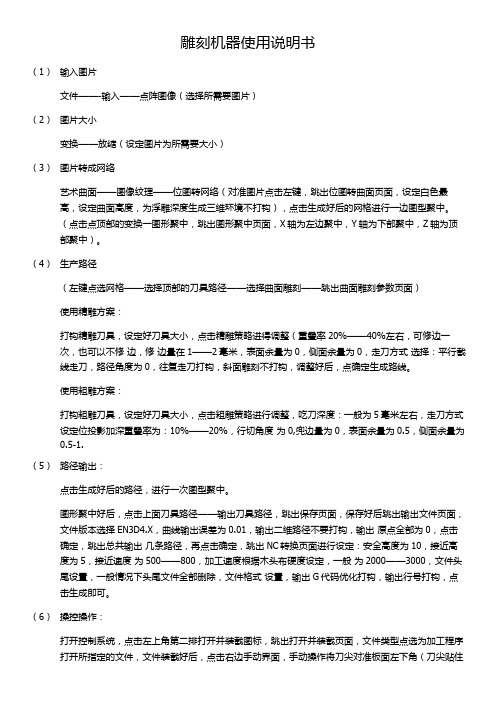
雕刻机器使用说明书(1)输入图片文件——-输入——点阵图像(选择所需要图片)(2)图片大小变换——放缩(设定图片为所需要大小)(3)图片转成网络艺术曲面——图像纹理——位图转网络(对准图片点击左键,跳出位图转曲面页面,设定白色最高,设定曲面高度,为浮雕深度生成三维环境不打钩),点击生成好后的网格进行一边图型聚中。
(点击点顶部的变换一图形聚中,跳出图形聚中页面,X轴为左边聚中,Y轴为下部聚中,Z轴为顶部聚中)。
(4)生产路径(左键点选网格——选择顶部的刀具路径——选择曲面雕刻——跳出曲面雕刻参数页面)使用精雕方案:打钩精雕刀具,设定好刀具大小,点击精雕策略进得调整(重叠率20%——40%左右,可修边一次,也可以不修边,修边量在1——2毫米,表面余量为0,侧面余量为0,走刀方式选择:平行截线走刀,路径角度为0,往复走刀打钩,斜面雕刻不打钩,调整好后,点确定生成路线。
使用粗雕方案:打钩粗雕刀具,设定好刀具大小,点击粗雕策略进行调整,吃刀深度:一般为5毫米左右,走刀方式设定位投影加深重叠率为:10%——20%,行切角度为0,兜边量为0,表面余量为0.5,侧面余量为0.5-1.(5)路径输出:点击生成好后的路径,进行一次图型聚中。
图形聚中好后,点击上面刀具路径——输出刀具路径,跳出保存页面,保存好后跳出输出文件页面,文件版本选择EN3D4.X,曲线输出误差为0.01,输出二维路径不要打钩,输出原点全部为0,点击确定,跳出总共输出几条路径,再点击确定,跳出NC转换页面进行设定:安全高度为10,接近高度为5,接近速度为500——800,加工速度根据木头布硬度设定,一般为2000——3000,文件头尾设置,一般情况下头尾文件全部删除,文件格式设置,输出G代码优化打钩,输出行号打钩,点击生成即可。
(6)操控操作:打开控制系统,点击左上角第二排打开并装截图标,跳出打开并装截页面,文件类型点选为加工程序打开所指定的文件,文件装截好后,点击右边手动界面,手动操作将刀尖对准板面左下角(刀尖贴住板面),点击左上角第二拓设定原点图标,原点设定好后再点击回到原点。
通用雕刻机使用说明书

操作说明书目录1.雕琢机控制件( ncstudio )安装置明⋯⋯⋯⋯⋯⋯⋯ 22.精雕件与件⋯⋯⋯⋯⋯⋯⋯⋯⋯⋯⋯⋯⋯ ..73.资料固定与加工⋯⋯⋯⋯⋯⋯⋯⋯⋯⋯⋯⋯⋯⋯⋯⋯⋯..84.雕琢各样资料刀具的⋯⋯⋯⋯⋯⋯⋯⋯⋯⋯⋯⋯ 135.雕琢机控制系注意事⋯⋯⋯⋯⋯⋯⋯⋯⋯⋯⋯⋯⋯ 146.精雕件做各样路径刀具的⋯⋯⋯⋯⋯⋯⋯⋯⋯ 157.雕琢机各样刀具的雕琢速度⋯⋯⋯⋯⋯⋯⋯⋯⋯⋯⋯⋯ 168.雕琢机常故障与⋯⋯⋯⋯⋯⋯⋯⋯⋯⋯⋯⋯⋯⋯18一、NC控制 PCI 卡(维宏卡)的安装:1.在配件箱里能够看到PCI 卡、数据连结线PCI 卡的安装,安装地点以下列图所示2.软件安装。
(1)插入随机光盘,在光盘中找到Ncstudio 安装包,双击解压。
(2)在解压后的文件夹中找到,双击运行,安装软件。
(3)安装驱动。
安装达成后,不用重启计算机。
我的电脑右键→选择属性→系统属性里面选择硬件→选择设施管理器。
鼠标右击,选择扫描检测硬件变动(A)弹出新硬件导游搜寻到 PCI 卡→默认点击下一步→ 自动安装 PCI 卡驱动→安装达成→ NC能够正常使用 !3.雕琢机机床参数设置(1)厂商参数参数设置。
打开软件,点击系统参数→厂商参数输进口令 NCSTUDIO.,进入参数设置界面。
依据您的机器来设置,以下来填写对应项!!!工作台行程起点(机械坐标)终点(机械)坐标X轴0毫米毫米Y轴0毫米毫米Z轴毫米0毫米对刀块厚度()mm;固定对刀块坐标 X()Y()电机参数:X轴Y轴Z轴毫米/脉冲毫米/ 脉冲毫米/ 脉冲Z 轴最大速度(1000)毫米/分钟(2)加工参数设置,点击系统参数→加工参数。
进入加工参数设置界面勾选以下三项适合您机器的速度为:手动低速/3000毫米/ 分钟手动高速/5000毫米/ 分钟空程速度/3000毫米/ 分钟加工速度/3000毫米/ 分钟其余参数为默认设置即可!注:参数改正达成此后必定重点击应用!设置达成后机器通电后便能够挪动了(注意 Z 轴要在安全高度,周围无阻碍物,防止碰撞!)!二、精雕软件与诺诚变换器1.精雕软件:解压光盘中的这个文件,而后打开文件夹,把发送到桌面就能够直接使用了。
龙泰激光雕刻机使用手册说明书

龍泰激光雕刻机使用手册前言非常感谢您购买我们激光雕刻机,该设备是集光,电,机与一体的高科技产品,专业性强,技术含量高,为了您更好的使用和维护该设备,希望您在使用前仔细阅读本手册。
手册中附有大量的实物图片(因设备不同,请以实物为准)以便您的理解。
内容详尽的介绍了设备的安装测试,日常维护与安全注意事项等方面的知识。
因编者水平有限,书中错误及不足之处在所难免,敬请您提供宝贵的意见及建议,在此深表感谢!!!声明此说明书中的内容可能由于产品的升级改进等原因,说明的与实际产品有所差异,请您理解。
另外,此说明书的内容可能会有变动,恕不能提前告知,请您原谅。
此说明书中的图示因产品的升级和改进等原因,可能与您购买的设备有所不同,请您已购买实物为准。
目录第一章安全注意事项第二章机器外观及随机配件第三章机器安装第四章激光雕刻机操作说明第五章光路准直标准第六章日常维护与常见故障分析第七章保修条例安全注意事项★在操作设备之前,用户务必认真阅读本说明书及相关的操作手册,严格遵守操作规程,非专业人员不得开机。
★本设备使用四类激光器(强激光辐射),该激光辐射可能会引起以下事故:①点燃周边的易燃物;②激光加工过程中,因加工对象的不同可能会产生其它的辐射及有毒、有害气体;③激光辐射的直接照射会引起人体伤害。
因此,设备使用场所必须配备消防器材,严禁在工作台及设备周围堆放易燃、易爆物品,同时务必保持通风良好,非专业操作人员禁止接近本设备。
★加工对象及排放物应符合当地的法律、法规要求。
★激光加工可能存在风险,用户应慎重考虑被加工对象是否适合激光作业。
★激光设备内部有高压或其它潜在的危险,非厂家专业人员严禁拆卸。
★设备在开机状态下,必须有专人值守,严禁擅自离开。
人员离开前必须切断所有电源。
★设备在工作时,严禁打开任何端盖。
★雕刻机及其相关联的其它设备都必须安全接地,方可开机操作。
★严禁在设备中放置任何不相干的全反射或漫反射物体,以防激光反射到人体或易燃物品上。
雕刻机使用说明书

雕刻机使用说明书使用说明书:雕刻机1. 概述雕刻机是一种用于进行工艺品、广告牌和装饰物等物体雕刻的专用设备。
本使用说明书旨在介绍雕刻机的使用方法和注意事项,以确保用户正确、安全地操作雕刻机。
2. 设备准备在操作雕刻机之前,请确保已经做好以下准备工作:a) 检查设备是否完好,如有损坏或故障,请勿使用。
b) 将雕刻材料准备好,并确保其表面光洁无尘。
c) 确保室内通风良好,避免有害气体积聚。
3. 操作步骤a) 打开电源开关,确保设备接通电源,然后等待设备初始化。
b) 将雕刻材料固定在雕刻工作台上,调整好位置和角度。
c) 利用控制面板上的功能键,选择需要的雕刻图案或程序。
d) 在开始雕刻之前,可以通过调整雕刻深度和速度设置来优化雕刻效果。
e) 点击“开始”按钮,雕刻机即开始进行雕刻操作。
f) 当雕刻完成后,关闭电源开关,待设备完全停止运行后,方可进行下一步操作。
4. 注意事项a) 在操作雕刻机时,请务必戴好防护眼镜、手套等装备,以免发生意外伤害。
b) 禁止将手指或其他物体伸入雕刻机运动轨道,避免夹伤。
c) 雕刻机使用过程中如有异常响声或其他故障,请立即停止使用并联系维修人员。
d) 雕刻机的工作环境应保持干燥、整洁,避免有害物质沾染设备。
e) 请按照操作手册中的维护保养要求,定期对设备进行清洁和保养。
5. 故障排除如果在使用雕刻机的过程中遇到以下问题,请参考以下排除方法:a) 设备无法启动:检查电源连接是否正常,排除电源问题。
b) 雕刻效果不佳:调整雕刻深度、速度等参数,或检查雕刻刀具是否磨损。
c) 设备运行过程中异常停止:检查设备有无卡住或雕刻材料不稳固等故障。
6. 维修与保养雕刻机作为一种精密设备,需要定期进行维护保养,以延长其使用寿命。
请按照操作手册中的维护保养指导进行操作,并定期联系专业维修人员进行设备检修与保养。
7. 免责声明本使用说明书仅供参考,并不承担任何直接或间接责任。
用户在使用雕刻机时,应严格遵守相关操作规范,并注意自身安全。
雕刻机使用说明(共26张PPT)

刻刀压力向下弯曲导致刻板失败。
安装刀具:选取一种规格刀具,使用双扳手将主轴电机下方的螺丝松开,插入刀具后拧紧。 割边:单面板在雕刻完成后直接进行割边,双面板在顶层底层雕刻都完成后再割边。
头直径下拉,选择对 线径线距越小,精度要求越高,刀尖选择越小,加工速度要求越快,另外,材质较薄的FR4板材,选择低速即可,对材质较软的柔性板材,必
单击Finish,即生成线路 板光绘文件Gerber Output1
生成钻孔加工文件
在生成线路板 光绘文件之后, 在CAM Outputs 文件 栏中,单击鼠 标右键,选择 CAM Wizard, 如右图。
生成钻孔加工文件
出现“输出 加工文件类 型”对话框, 点击Next.
选择钻孔文 件NC Drill , 点击Next, 如右图示
点击“设 置-刀具库” 或点击工 具栏的
图标,设 置刀具库 信息,如 右图
软件使用
软件使用
点击“设置-主轴电机速度”调速。线径线距 越小,精度要求越高,刀尖选择越小,加工 速度要求越快,另外,材质较薄的FR4板材, 选择低速即可,对材质较软的柔性板材,必 须选择高速。
点击“设置-完成后关闭主轴”可设置加工完 成后自动关闭主轴电机。
开启电源:开启雕刻机电源,Z轴会自动复位。
钻头。选中右侧“已 装刀时安装深些,否则易引起刀夹不正。
刀尖直径可在刀具库中设置的所有刻刀中选择。 右击Gerber output1 文件,选择属性(Properties),跳出右侧对话框。
选好钻头”中的钻头, 点击删除,可删除需 要删该的钻头。
软件使用
3.底层/顶层雕刻 刀尖直径可在刀具库中设置的所有刻刀中选
雕刻机使用说明书

雕刻机使用说明书雕刻机用户手册一、雕刻机安装前注意事项1.切勿在闪电或打雷时安装此设备,切勿在潮湿的地方安装电源插座,请勿触摸未绝缘的电源线。
2.上机操作人员必须经过严格的培训操作过程中必须注意人身安全和机器的安全,并严格按操作规程来操作电脑雕刻机。
3.电源电压要求210V-230V,若电源电压不稳或周围有大功率的用电设备,请一定要在专业技术人员指导下选择稳压电源。
4.雕刻机,控制柜必须接地线,不可带电插数据电缆线。
5.操作人员切勿戴手套工作,最好戴上防护眼罩。
6.机械本体为钢结构龙门部分航空铝铸件,相对较软,在安装螺钉时(特别是安装雕刻电机时)不要太用力,以防滑丝。
7.刀具一定要装好并夹紧,保持刀具锋利,钝刀将使雕刻质量下降使电机过载。
8.请勿将手指伸进刀具工作范围,切勿将雕刻头拆下来另作它用。
不可加工含石白棉的材料。
9.不要超过机械加工范围,长时不工作时要切断电源,机器移动时,须有专业人员在场指导下进行。
10.如机器出现异常情况,请参阅操作手册故障排除一章或与经销商联系解决;以免造成人为损坏。
11.变频器12.凡与电脑连接的控制卡安装必须插紧并拧上螺丝。
二、雕刻机的组成及随机附件雕刻机装箱清单序号配件数量单位01 雕刻机主件 1 套02 控制柜 1 套03 USB手柄 1 套04 电源线 1 根05 数据线 1 根06 说明书 1 本07 扳手 2 把08 刀夹具7 个09 雕刻刀20 把10 水泵 1 台11 程序光盘 1 张三. 雕刻机技术参数及加工参数台面尺寸(MM)1300*2500 转速:(转/分)24000最大雕刻尺寸(MM)1300*2500 z轴行程(MM)200 外型尺寸(MM)1600×3100×1800mm分辩率(MM/脉冲0.001) 刀柄直径12.7\ 8\ 6 \3.175主轴电机功率5000W 手柄USB脱机控制加工参数(部分)材料加工方式切削深度刀具主轴转速有机玻璃切割/切透5mm 锥形刀<20000RPMPVC发泡板切割/切透2-3mm 锥形刀<20000RPM双色板切割/切透1-2mm 锥形刀<20000RPM1mmABS板切透锥形刀<20000RPM硬铝雕刻0.5mm/次锥形刀<10000RPM紫铜雕刻0.5mm/次锥形刀<10000RPM冷轧钢板雕刻0.4mm/次锥形刀<10000RPM大理石雕刻0.4mm/次锥形刀<10000RPM四机器安装警告:所有的操作须是断电下操作1,机械主体与控制箱的连接,2,将机器主体上的控制数据线端接到控制箱上。
雕刻机使用说明书

雕刻机使用说明书(2012版)目录1.概述1.1 说明1.2 产品结构2.运行环境2.1 硬件设备要求2.2 兼容软件3.操作说明3.1 注意事项3.2 仔细阅读说明书4.安装与配置4.1 机器连接4.2 软件安装4.3 驱动测试4.4 怎样配置软件5.测试5.1 手动测试5.2 机器调试6.变频器参数设置及附录6.1 变频器参数设置6.2 电控箱端口针脚功能定义6.3 步进电机驱动板说明7.常见问题8.保修及日常维护1.1 说明1.1.2 打开包装箱1.1.3 取出雕刻,请轻拿轻放1.1.4 检查机器是否完好1.1.5 仔细核对产品装箱清单,有问题请及时联系我们1.1.6 操作雕刻机前,请认真阅读说明书1.2 CNC雕刻机主要结构:如上图示将雕刻机及连接起来,并用螺丝锁紧。
2.1 硬件设备要求2.1.1 台式电脑,带并口(25 针 LPT 口)2.1.2 CPU:PⅢ以上2.1.3 内存:256M 以上2.1.4 硬盘:20G 以上2.1.5 操作系统:推荐 WIN XP ,WIN 7需要32位的2.1.6 屏幕分辨率:1024*768,推荐 1440*9002.2 兼容软件2.2.1 可兼容 Mach3/TYPE3/ArtCAM/文泰等多种 CAD/CAM 设计制作软件。
2.2.3 指令格式:指令格式:G 代码(tap,nc,ncc,text)仔细阅读说明书一请用户仔细阅读说明书,按照说明书上一步步的操作即可轻松掌握雕刻机基本的使用。
二如雕刻机操作方面有不懂的,请联系我们三我们不出售软件,因用户的用途和转换刀路的软件不同,在我们能力范围内提供帮助。
机器连接一首先请不要接通控制盒电源,将机器航空插头与控制盒连接好,确保接触良好,建议有条件的用户将雕刻机接地。
二将并口线一头连接在控制盒的并口,另一头与电脑并口(画红色圈的)相连,如台式机上没有并口,或者并口卡损坏,则可以用 PCI 转并口转接卡来扩展一个并口PCI 转并口卡------如下图建议购买卡上芯片上带有“CH352”或者“CH353”字样的并口卡,其他品牌的并口卡可能会影响到A轴的干扰。
雕刻机操作作业指导书(一)2024

雕刻机操作作业指导书(一)引言概述:雕刻机是一种常用于制作工艺品、木雕以及其他细致雕刻作品的机器。
本文档旨在提供一份详细的操作作业指导书,以帮助用户正确使用雕刻机并取得优异的雕刻效果。
本指导书将介绍在操作雕刻机时需注意的安全事项、机器的基本部件及其功能、常见的操作技巧及技巧、材料选择和维护保养的要点。
留意本指导书,您将能够充分利用雕刻机的优势,并为自己的雕刻作品增添魅力。
一、安全事项:1.穿着合适的工作服和鞋子2.保护眼睛和呼吸道3.保持工作区域整洁有序4.避免与裸露的机械部件接触5.正确操作电源和紧急停止按钮二、雕刻机的基本部件及其功能:1.机床结构和框架的功能2.导轨系统和传动系统的作用3.主轴和刀具的选择及调整4.控制系统和软件的使用方法5.辅助工具和配件的功能及使用方式三、常见的操作技巧及技巧:1.选择适当的刀具和速度2.制定合理的切削路径和工艺参数3.注意切削深度和切削速度4.合理设置机器的加工进给和速度5.掌握调试和调整雕刻机的方法和技巧四、材料选择:1.木材的适用性和处理方法2.金属的适用性和处理方法3.塑料和树脂的适用性和处理方法4.石材和玻璃的适用性和处理方法5.其他材料的选用和注意事项五、维护保养要点:1.保持机器的清洁和润滑2.定期检查电路和电源接线3.及时更换磨损的刀具和零部件4.注意机器的运行温度和噪音5.合理存放和保护雕刻机总结:本指导书详细介绍了雕刻机操作的各个步骤和要点,包括安全事项、机器的基本部件及其功能、常见的操作技巧和技巧、材料选择和维护保养的要点。
通过遵循本指导书,用户将能够安全并高效地操作雕刻机,并取得出色的雕刻效果。
无论是初学者还是有一定经验的用户,都能从中获得帮助,进一步提高雕刻技术,并创作出更加精美的作品。
双头数控雕刻机CDK750s说明书
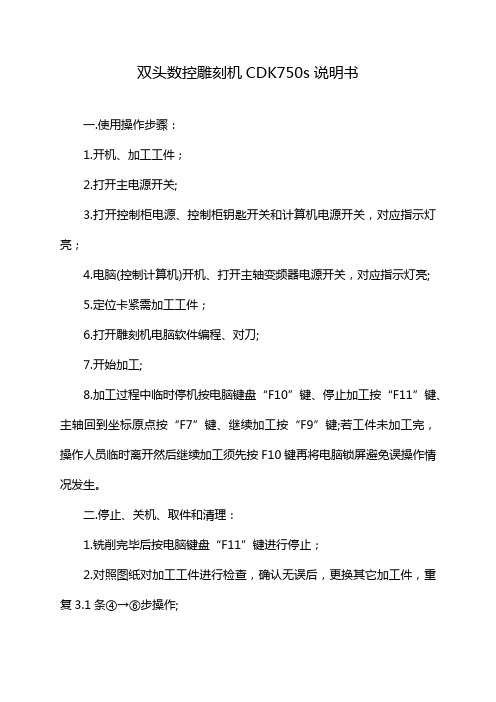
双头数控雕刻机CDK750s说明书
一.使用操作步骤:
1.开机、加工工件;
2.打开主电源开关;
3.打开控制柜电源、控制柜钥匙开关和计算机电源开关,对应指示灯亮;
4.电脑(控制计算机)开机、打开主轴变频器电源开关,对应指示灯亮;
5.定位卡紧需加工工件;
6.打开雕刻机电脑软件编程、对刀;
7.开始加工;
8.加工过程中临时停机按电脑键盘“F10”键、停止加工按“F11”键、主轴回到坐标原点按“F7”键、继续加工按“F9”键;若工件未加工完,操作人员临时离开然后继续加工须先按F10键再将电脑锁屏避免误操作情况发生。
二.停止、关机、取件和清理:
1.铣削完毕后按电脑键盘“F11”键进行停止;
2.对照图纸对加工工件进行检查,确认无误后,更换其它加工件,重复
3.1条④→⑥步操作;
重要提示!雕刻机雕刻木材时必须先开启除尘设备除尘,清洁台面时不得使用压缩空气吹除木工粉尘。
工作结束后关闭控制柜钥匙开关、关闭软件控制程序和电脑;
按步关闭各电源开关;
取件;
清洁设备。
注意:冷却液控制开关只有加工金属件时开启,加工其它材质工件不得开启。
三.应急处置
设备在运行过程中出现异响、卡滞、冒烟等紧急情况或突发事件时应立即按控制柜的急停开关按钮停止设备运行或关闭总电源开关(就近原则),并将所有设备开关关闭,及时上报设备管理人员。
雕刻机操作手册及安全操作指南

雕刻机操作手册及安全操作指南简介本文档旨在为用户提供雕刻机的操作手册及安全操作指南。
请在使用雕刻机之前仔细阅读本手册,并严格遵守安全操作规范,以确保自身安全和设备正常运行。
目录1. [操作准备](#操作准备)2. [雕刻机操作步骤](#雕刻机操作步骤)- 2.1 [开启雕刻机](#开启雕刻机)- 2.2 [选择刀具及材料](#选择刀具及材料)- 2.3 [调整刀具位置和深度](#调整刀具位置和深度)- 2.4 [加载设计文件](#加载设计文件)- 2.5 [开始雕刻](#开始雕刻)3. [安全操作指南](#安全操作指南)- 3.1 [穿戴个人防护装备](#穿戴个人防护装备)- 3.2 [保持操作区域整洁](#保持操作区域整洁)- 3.3 [遵循操作程序和警示标识](#遵循操作程序和警示标识) - 3.4 [谨慎调整刀具和刀具位置](#谨慎调整刀具和刀具位置)- 3.5 [定期维护和清洁设备](#定期维护和清洁设备)操作准备在操作雕刻机之前,请确保以下准备工作已完成:- 检查电源和电源线路是否正常- 确保工作台面平整且稳固- 准备所需材料和刀具- 穿戴个人防护装备,如护目镜、手套等雕刻机操作步骤开启雕刻机1. 将电源线插入合适的电源插座。
2. 打开雕刻机的电源开关。
选择刀具及材料1. 根据雕刻设计的需要选择合适的刀具。
2. 准备适宜的材料,如木材、塑料等。
调整刀具位置和深度1. 使用雕刻机的控制面板或软件调整刀具的位置和深度,确保刀具与材料的接触精度。
2. 确保调整刀具时雕刻机处于关机状态,以避免意外伤害。
加载设计文件1. 使用雕刻机提供的软件或其他设计软件加载所需的设计文件。
2. 确保设计文件与刀具和材料的要求相匹配。
开始雕刻1. 在加载设计文件后,按下雕刻机的启动按钮,开始雕刻。
2. 在雕刻过程中,保持警惕并监控雕刻机的运作情况。
3. 雕刻完成后,关闭雕刻机的电源开关。
安全操作指南穿戴个人防护装备在操作雕刻机时,务必穿戴以下个人防护装备,以保护自身安全:- 护目镜:保护眼睛免受切削物等的伤害。
雕刻机使用说明书(USB)

小型数控雕刻机使用说明书(2016版)目录前言一、机器的安装二、软件的安装(1)硬件设备配置(2)兼容软件(3)软件的安装三、mach3系统软件的设置(1)端口设置(2)电机参数的设置四、机器的测试(1)手动测试(2)电脑软件测试五、雕刻机的使用六、机器维护保养七、雕刻刀具的认识八、保修附录前言亲爱的用户:感谢您购买我公司生产的小型数控雕刻机,在使用雕刻机前,请仔细阅读《小型雕刻机使用说明书》。
注意事项1、本机器仅为塑胶、竹木、有色软金属、碳纤、玻璃、玉石的表面雕刻而设计,作其它用途请咨询厂家;2、使用机器时必须戴上防护眼镜以防止碎屑喷出物的伤害;3、不要尝试拆开机器或电控箱进行改造或修理,否则将不予保修;4、和其它电器一样,请注意用电安全,使用核定的标准电压范围,并确保机器安全接地;5、不要把机器放置于潮湿或粉尘较多的环境中,不要让儿童接近或触碰雕刻机;6、及时清洁、定时保养可以让雕刻机实现更好的工作状态,并延长使用寿命。
7 (a)、本雕刻机为入门级数控设备,因此使用者需具备相关知识,凡是涉及机械、电子、计算机的设备都有可能因使用不当或病毒、软件兼容原因等造成故障,如因操作不当,此故障可能造成一定的危险及经济损失,本公司团队不对直接和间接损失承担相应责任。
(b)、您购买本雕刻机所付出的货款仅是设备本身的价格,不包含任何软件及软件培训费用;请自行参照本“入门指南”学习操作;雕刻机调试能正常运转(即三轴能受控,导入刀路能正常运行)即确认我们的工作完成,本机使用过程中所涉及到的所有软件不在我们的培训责任之内。
但是我们非常乐意在自己知识、能力和时间所及范围内给予新手们尽可能多的帮助,但请不要把这些帮助和使用中的答疑解惑看作是我们必须的义务。
(c)、有关软件版权:本机附带软件为赠品,操作使用及本指南中所涉及的相关软件均来自互联网,原作者享有版权,因使用没有授权的软件造成的一切损失及法律问题由使用者自行承担。
数控雕刻机操作说明1

数控雕刻机操作说明1数控雕刻机操作说明1:准备工作1.1 选择合适的工作物料1.2 检查雕刻机的供电情况1.3 确保雕刻机刀具的正常使用1.4 安装并调整刀具1.5 打开机器主控开关2:设定参数2.1 打开数控雕刻机操作软件2.2 在软件中选择雕刻机型号和所需加工零件类型 2.3 设置刀具直径和长度2.4 确定加工路径和雕刻深度2.5 保存并加载参数文件3:加载工作文件3.1 将工作文件导入数控雕刻机软件3.2 调整工作文件的位置和尺寸3.3 确定工作文件在雕刻机工作台上的位置3.4 设置原点位置和坐标系4:开始加工4.1 执行加工前检查,确保雕刻机准备就绪4.2 开始按钮,启动数控雕刻机4.3 监控加工过程,确保刀具和工件的运动正常 4.4 调整切削参数,根据实际情况进行优化4.5 定期检查刀具的磨损情况,及时更换5:加工完成5.1 加工结束后,关闭数控雕刻机5.2 处理加工完成的零件,进行清洁和整理5.3 保存加工文件和参数文件5.4 检查并关闭机器主控开关6:附件本文档涉及的附件包括:- 数控雕刻机操作软件安装文件- 雕刻机型号和规格说明书- 刀具选择和安装手册7:法律名词及注释- 数控雕刻机:一种采用计算机数字控制技术进行雕刻加工的机械设备。
- 刀具直径和长度:指刀具的直径和长度,根据加工要求选择合适的刀具尺寸。
- 雕刻深度:指在工件上进行雕刻的深度,也是刀具下降时的加工深度。
- 加工路径:指数控雕刻机将刀具按照预定的路径进行加工的轨迹。
- 坐标系:定义了加工物体的位置和方向,用于确定加工过程中各点坐标的参考系。
雕刻机使用说明书

雕刻机使用说明书(2012版)目录1.概述1.1 说明1.2 产品结构2.运行环境2.1 硬件设备要求2.2 兼容软件3.操作说明3.1 注意事项3.2 仔细阅读说明书4.安装与配置4.1 机器连接4.2 软件安装4.3 驱动测试4.4 怎样配置软件5.测试5.1 手动测试5.2 机器调试6.变频器参数设置及附录6.1 变频器参数设置6.2 电控箱端口针脚功能定义6.3 步进电机驱动板说明7.常见问题8.保修及日常维护1.1 说明1.1.2 打开包装箱1.1.3 取出雕刻,请轻拿轻放1.1.4 检查机器是否完好1.1.5 仔细核对产品装箱清单,有问题请及时联系我们1.1.6 操作雕刻机前,请认真阅读说明书1.2 CNC雕刻机主要结构:如上图示将雕刻机及连接起来,并用螺丝锁紧。
2.1 硬件设备要求2.1.1 台式电脑,带并口(25 针 LPT 口)2.1.2 CPU:PⅢ以上2.1.3 内存:256M 以上2.1.4 硬盘:20G 以上2.1.5 操作系统:推荐 WIN XP ,WIN 7需要32位的2.1.6 屏幕分辨率:1024*768,推荐 1440*9002.2 兼容软件2.2.1 可兼容 Mach3/TYPE3/ArtCAM/文泰等多种 CAD/CAM 设计制作软件。
2.2.3 指令格式:指令格式:G 代码(tap,nc,ncc,text)仔细阅读说明书一请用户仔细阅读说明书,按照说明书上一步步的操作即可轻松掌握雕刻机基本的使用。
二如雕刻机操作方面有不懂的,请联系我们三我们不出售软件,因用户的用途和转换刀路的软件不同,在我们能力范围内提供帮助。
机器连接一首先请不要接通控制盒电源,将机器航空插头与控制盒连接好,确保接触良好,建议有条件的用户将雕刻机接地。
二将并口线一头连接在控制盒的并口,另一头与电脑并口(画红色圈的)相连,如台式机上没有并口,或者并口卡损坏,则可以用 PCI 转并口转接卡来扩展一个并口PCI 转并口卡------如下图建议购买卡上芯片上带有“CH352”或者“CH353”字样的并口卡,其他品牌的并口卡可能会影响到A轴的干扰。
数控雕刻机操作说明1

数控雕刻机操作说明1操作前准备1. 确保数控雕刻机的电源已经连接并打开。
2. 检查数控雕刻机是否正常运行,如有异常情况,请联系维修人员进行处理。
安全注意事项1. 在使用过程中请务必佩戴防护眼镜和手套,以免发生意外伤害。
2. 严禁将手指或其他物体放入正在工作的设备内部。
3. 不要在未停止设备转动时尝试更换或调整任何配件。
基本操作步骤第一章:启动与关闭1、启动:a) 将主电源插头插入适当位置,并确保供电稳定;b) 打开总线上所有断路器;c) 启动计算机系统;2、关闭:a)按下“关”按钮使得各轴回到原点位后再次确认无误之后才能够执行此命令。
否则会造成损坏等问题;b)依照程序提示先软键盘右边最左端图标(表示退出),然后选择保存数据选项即可完成相应设置;第二章:加工参数设置及修改a)、XYZ三个方向速度比例系数可以根据实际需要来确定,但是不能超出范围;b)、进给速度的设置是通过调整进给率来实现,可以根据加工材料和雕刻机性能进行适当调节;c)、均衡参数:在不同情况下可选择合理的数值以提高设备运行效果。
第三章:程序操作a)、新建一个文件:i. 软键盘上方最左端图标(表示打开),然后右边按钮中间位置“+”号;ii. 输入文件名并保存。
b)编辑已有文件:i. 从列表中选取需要修改或查看的目标;ii. 进入相应界面即可对其进行编辑或查看等操作。
第四章:常见故障及解决方法1、电源无法启动:a) 检查插头是否连接好;b) 检测总线断路器状态;2、轴移动异常缓慢:a)检查传感器与驱动装置之间是否存在干扰物; b)确认相关配件安装正确且紧固牢靠;3、其他问题请联系维修人员处理。
本文档涉及附件:- 数控雕刻机使用手册.pdf- 雕刻样品示例.jpg本文所涉及的法律名词及注释:1.著作权法: 著作权是指作者依照我国《著作权法》规定,对其所创造的文学、艺术和科技等领域中的作品享有经济利益及其他相关权益。
2.合同法: 合同是指当事人之间设立、变更或者终止民事关系而订立的协议。
激光雕刻机使用方法说明书
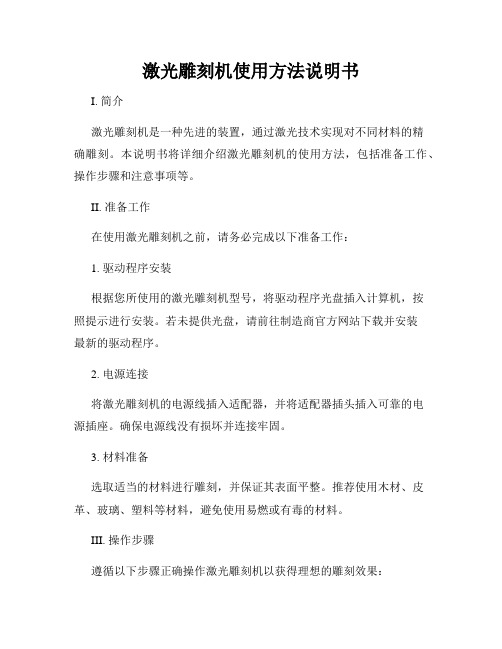
激光雕刻机使用方法说明书I. 简介激光雕刻机是一种先进的装置,通过激光技术实现对不同材料的精确雕刻。
本说明书将详细介绍激光雕刻机的使用方法,包括准备工作、操作步骤和注意事项等。
II. 准备工作在使用激光雕刻机之前,请务必完成以下准备工作:1. 驱动程序安装根据您所使用的激光雕刻机型号,将驱动程序光盘插入计算机,按照提示进行安装。
若未提供光盘,请前往制造商官方网站下载并安装最新的驱动程序。
2. 电源连接将激光雕刻机的电源线插入适配器,并将适配器插头插入可靠的电源插座。
确保电源线没有损坏并连接牢固。
3. 材料准备选取适当的材料进行雕刻,并保证其表面平整。
推荐使用木材、皮革、玻璃、塑料等材料,避免使用易燃或有毒的材料。
III. 操作步骤遵循以下步骤正确操作激光雕刻机以获得理想的雕刻效果:1. 打开驱动程序通过桌面图标或开始菜单中的快捷方式打开激光雕刻机的驱动程序。
2. 设置参数在驱动程序界面中,根据材料类型和雕刻要求设置以下参数:- 激光功率:根据材料类型和密度调整激光的功率输出。
- 雕刻速度:根据雕刻要求设置激光移动的速度。
- 雕刻深度:根据需要调整激光的雕刻深度。
3. 导入设计文件点击驱动程序界面中的“导入”按钮,选择需要雕刻的设计文件。
确保文件格式与驱动程序兼容。
4. 调整雕刻位置通过驱动程序界面中的控制按钮,调整激光雕刻机的工作位置,使激光在材料上正确对准雕刻区域。
5. 开始雕刻确认所有参数设置无误后,点击驱动程序界面中的“开始”按钮,激光雕刻机将自动开始工作。
在雕刻过程中,请避免触摸激光或靠近工作区域。
IV. 注意事项为确保安全和保持设备的良好状态,请遵循以下注意事项:1. 安全操作- 在操作激光雕刻机前,务必戴上适当的防护眼镜,避免激光对眼睛造成伤害。
- 切勿触摸运行中的激光束,以免烫伤皮肤。
- 避免在易燃或有毒材料上进行雕刻,以防发生危险。
2. 通风环境- 使用激光雕刻机时,请确保使用环境通风良好,以避免激光产生的气体和异味对人体造成伤害。
雕刻机操作说明
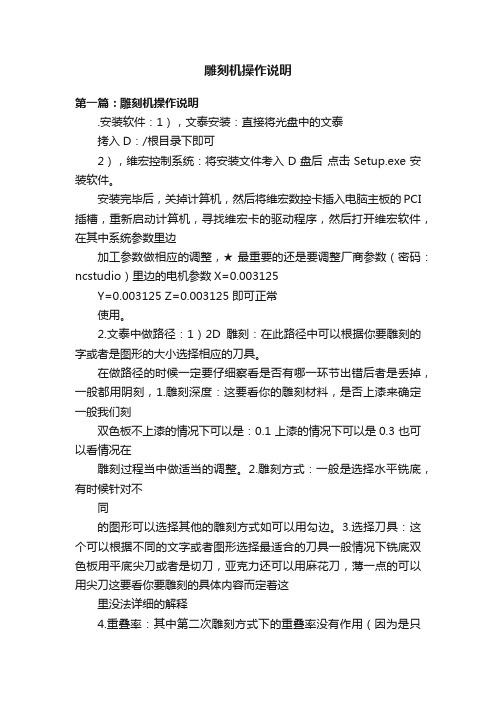
雕刻机操作说明第一篇:雕刻机操作说明.安装软件:1),文泰安装:直接将光盘中的文泰拷入D:/根目录下即可2),维宏控制系统:将安装文件考入D盘后点击Setup.exe安装软件。
安装完毕后,关掉计算机,然后将维宏数控卡插入电脑主板的PCI 插槽,重新启动计算机,寻找维宏卡的驱动程序,然后打开维宏软件,在其中系统参数里边加工参数做相应的调整,★ 最重要的还是要调整厂商参数(密码:ncstudio)里边的电机参数X=0.003125Y=0.003125 Z=0.003125 即可正常使用。
2.文泰中做路径:1)2D雕刻:在此路径中可以根据你要雕刻的字或者是图形的大小选择相应的刀具。
在做路径的时候一定要仔细察看是否有哪一环节出错后者是丢掉,一般都用阴刻,1.雕刻深度:这要看你的雕刻材料,是否上漆来确定一般我们刻双色板不上漆的情况下可以是:0.1 上漆的情况下可以是0.3 也可以看情况在雕刻过程当中做适当的调整。
2.雕刻方式:一般是选择水平铣底,有时候针对不同的图形可以选择其他的雕刻方式如可以用勾边。
3.选择刀具:这个可以根据不同的文字或者图形选择最适合的刀具一般情况下铣底双色板用平底尖刀或者是切刀,亚克力还可以用麻花刀,薄一点的可以用尖刀这要看你要雕刻的具体内容而定着这里没法详细的解释4.重叠率:其中第二次雕刻方式下的重叠率没有作用(因为是只勾一次边固没有重叠率一说)一般重叠率在30% 左右5.第二次加工方式的刀具的选择一般要和第一次的相同但是:★ 在特殊情况下在提高我们的加工效率的情况下可以适当的改变刀具的大小1)在笔划很细的地方做不上路径 1.可以在第一个雕刻方式(铣底)刀具不变的情况下可以适当的改小第二次加工方式(勾边)刀具(越接近第一次得越好),这这个时候不要随意的改小刀具不然就和实际的图形差距太大。
2.也可以利用节点编辑对做不上路径的部位做一下调整。
2)如果是像黑体或者是笔划差不多粗细的情况下也可以直接第一次加工方式用勾边,如果第一次勾边勾完后笔划的中间还有一部分没有雕刻,这样可以再用第二次勾边此时就不能用和第一次勾边同一把刀了,应该把刀具相应的改大。
数控雕刻机操作说明1

数控雕刻机操作说明1数控雕刻机操作说明1一、操作步骤:1.准备工作:(1)将数控雕刻机连接到电源,并确保电源接地良好。
(2)启动电源并打开数控雕刻机的电源开关。
(3)检查各部分零件是否完好,如刀具、夹具等。
(4)调整数控雕刻机的控制面板,以便于操作。
2.设置雕刻机参数:(1)根据所需的加工要求,设置数控雕刻机的相关参数,如刀具转速、进给速度等。
(2)根据材料的硬度和厚度,调整数控雕刻机的刀具、夹具等。
3.导入CAD文件:(1)将设计好的CAD文件导入数控雕刻机的操作软件中。
(2)在软件中调整图像的大小和位置,以适应雕刻机的工作区域。
4.设置加工路径:(1)在软件中设置雕刻机的加工路径和刀具路径,确定好雕刻的深度和速度等。
(2)检查加工路径是否与设计要求一致,如有必要,进行调整。
5.开始加工:(1)将工件固定在数控雕刻机的工作台上,确保工件的位置正确。
(2)调整数控雕刻机的工作台高度,以保证刀具和工件之间的距离适当。
(3)启动数控雕刻机,开始加工。
(4)观察雕刻过程中的工件和刀具是否正常运行,如有异常情况,及时停机检查。
6.完成加工:(1)加工完成后,关闭数控雕刻机的电源开关。
(2)取下加工好的工件,并进行质量检查和整理。
二、操作注意事项:1.安全操作:(1)在操作数控雕刻机前,务必戴好防护眼镜和耳塞,以防止刀具飞溅和噪音对身体造成伤害。
(2)在操作数控雕刻机时,禁止戴手套,以免被卷入刀具中。
2.材料选择:(1)根据加工要求,选择适合的材料进行加工,如木材、石材、金属等。
(2)选择材料时,要考虑材料的硬度和厚度,以确定合适的刀具和加工参数。
3.刀具选择:(1)根据加工要求,选择适合的刀具进行加工,如直刀、球头刀等。
(2)在更换刀具时,要注意刀具的固定和调整,确保刀具与夹具之间的紧密结合,以避免刀具脱落或刀具断裂。
4.加工路径设置:(1)在设置加工路径时,要确保雕刻的深度和速度等参数设定合理,以避免加工过程中出现刀具卡住或过度切割等问题。
雕刻机使用说明书

雕刻机使用说明书Company Document number:WTUT-WT88Y-W8BBGB-BWYTT-19998雕刻机使用手册目录首页首先感谢您选用本公司产品,在您机器安装前请仔细阅读本说明书,以免给您的安装和使用造成不必要的麻烦。
如您在使用本产品的过程中遇到问题,请致电本公司售后服务电话:本说明书解释权归广州锐雕数控科技有限公司所有,本说明书中所涉及一些技术参数如发生改变,恕无法另行通知。
安装前注意事项:1.切勿在闪电和打雷时安装此设备,切勿在潮湿的地方安装电源插座,切勿触摸未绝缘的电源线。
2.上机操作人员必须经过严格的培训,操作过程中必须注意人身安全和机器安全。
3.电源电压要求为210V~230V,若电源电压不稳或周围有大功率的用电设备,请在专业人员指导下安装稳压电流。
4.不可带电插拔数据电缆,机器本身和控制柜必须接地。
5.操作人员切勿带手套,最好带上防护眼镜。
6.刀具一定要装好夹紧,保持刀具锋利,钝刀将使雕刻质量下降和使电机过载。
7.请勿将手伸入刀具工作范围内。
不可加工含石棉的材料。
8.加工材料大小不要超过机械加工范围,长时间不用请切断电源,机器移动时必须有专业人员指导。
9.水冷主轴使用前一定要注意通水。
10.如机器出现异常,请与经销商或本公司售后服务部联系。
第一章雕刻机的组成一、图片1.整机图(1)12系列(2)木工机2.控制柜前部指示图(1)12系列(2)木工机3.控制柜后部接线图(1)12系列(2)木工机4. 变频器面板指示图二、雕刻机配件第二章雕刻机的安装及软件设置一、机器安装警告:所有操作须在断电下进行!1.打开木箱,抬出机器放在平地,轻搬轻放,避免撞击。
2.打开工具箱,按装箱清单检查所有配件是否齐全。
3.将控制电缆连接到DSP手柄或控制卡上。
(如机器是维宏控制卡控制,请打开电脑机箱,把控制卡插入电脑PCI插槽)4.将水泵出水口和主轴电机水管连接,将水泵放入水箱。
水箱注满三分之二的水,为保护主轴最好用纯净水(如风冷主轴可略过此步骤)5.将电源线一端插入控制柜的电源接口上,另一端插入标准220V电源插座上。
- 1、下载文档前请自行甄别文档内容的完整性,平台不提供额外的编辑、内容补充、找答案等附加服务。
- 2、"仅部分预览"的文档,不可在线预览部分如存在完整性等问题,可反馈申请退款(可完整预览的文档不适用该条件!)。
- 3、如文档侵犯您的权益,请联系客服反馈,我们会尽快为您处理(人工客服工作时间:9:00-18:30)。
雕刻机使用说明书(2012版)目录1.概述1.1 说明1.2 产品结构2.运行环境2.1 硬件设备要求2.2 兼容软件3.操作说明3.1 注意事项3.2 仔细阅读说明书4.安装与配置4.1 机器连接4.2 软件安装4.3 驱动测试4.4 怎样配置软件5.测试5.1 手动测试5.2 机器调试6.变频器参数设置及附录6.1 变频器参数设置6.2 电控箱端口针脚功能定义6.3 步进电机驱动板说明7.常见问题8.保修及日常维护1.1 说明1.1.2 打开包装箱1.1.3 取出雕刻,请轻拿轻放1.1.4 检查机器是否完好1.1.5 仔细核对产品装箱清单,有问题请及时联系我们1.1.6 操作雕刻机前,请认真阅读说明书1.2 CNC雕刻机主要结构:如上图示将雕刻机及连接起来,并用螺丝锁紧。
2.1 硬件设备要求2.1.1 台式电脑,带并口(25 针 LPT 口)2.1.2 CPU:PⅢ以上2.1.3 内存:256M 以上2.1.4 硬盘:20G 以上2.1.5 操作系统:推荐 WIN XP ,WIN 7需要32位的2.1.6 屏幕分辨率:1024*768,推荐 1440*9002.2 兼容软件2.2.1 可兼容 Mach3/TYPE3/ArtCAM/文泰等多种 CAD/CAM 设计制作软件。
2.2.3 指令格式:指令格式:G 代码(tap,nc,ncc,text)仔细阅读说明书一请用户仔细阅读说明书,按照说明书上一步步的操作即可轻松掌握雕刻机基本的使用。
二如雕刻机操作方面有不懂的,请联系我们三我们不出售软件,因用户的用途和转换刀路的软件不同,在我们能力范围内提供帮助。
机器连接一首先请不要接通控制盒电源,将机器航空插头与控制盒连接好,确保接触良好,建议有条件的用户将雕刻机接地。
二将并口线一头连接在控制盒的并口,另一头与电脑并口(画红色圈的)相连,如台式机上没有并口,或者并口卡损坏,则可以用 PCI 转并口转接卡来扩展一个并口PCI 转并口卡------如下图建议购买卡上芯片上带有“CH352”或者“CH353”字样的并口卡,其他品牌的并口卡可能会影响到A轴的干扰。
Mach3软件安装一、按照控制软件安装说明Mach3 驱动测试Mach3 安装好并按上述步骤设置好之后,还是不能驱动机器运行,请打开 Mach3 安装目录下的DriveTest.exe 文件对 mach3 并口驱动及电脑与 mach3 的兼容性进行测试运行 DriveTest.exe,如果驱动没有安装好,则会提示已安装驱动重新启动电脑,重启电脑,再运行 DrievTest.exe 等待几秒钟待测试完毕,如下图红色框内的数值必须稳定地显示在 25000Hz(10%左右),如果数值很低并且不停跳动,则说明电脑配置太低不能很好地运行 mach3二、如果你的机器已安装好了软件(以Mach3Mill 为例)三、下面来配置软件(一)配置并口参数1、选择设置→公/英制选择,如下图2、端口/针脚,如下图3、弹出如下窗口,选择雕刻机所使用的打印口,如下图注:大多数情况是 Port1,0x378,特殊机型或 PCI 并口卡请察看设备管理器中相关属性如果电脑没有打印口的话:台式机可选择 PCI 或 ISA 转LPT 卡。
笔记本电脑是不能用于控制雕刻机注意:USB 转出来的 LPT 口是不能用于雕刻机控制的4、选择电机输出,并口针脚定义,请按红色框所选内容设置,如下图其中 Step pin 是指脉冲, Dir pin 是指方向,注意:如果设完后发现轴运行方向不对,只需在相应轴的 Dir Low 后面打勾或打叉即可改变方向。
5、选择输入信号,请按红色框所选内容设置,如下图6、选择输出信号,如下图7、选择主轴设置,请按红色框所选内容设置,如下图注意:上图中脉宽调制基数,变频的设置为500,直流的设置为10。
(二)、电机参数设置1、选择设置→电机调试菜单,如下图,首先设置 X 轴设置各轴的电机参数(以 1605 滚珠丝杆为列16为直径,05为螺距,其他丝杆请根据实际情况计算)此 57 步进电机角度为 1.8 度。
步进驱动以8细分为例Stpes per mm 计算方法:步进电机驱动细分数_(360/步进电机步进角度)/丝杆螺距8X(360/1.8)/5=320(如上图)如果你的机器是 1404 T型丝杆的,则:Steps per=8X(360/1.8)/4=400(240W T型机型请按此设置),其余的速度、加速度、步进脉冲、方向脉冲保持不变注:每轴设置完后都需要按“保存设置”按钮保存设置。
点“确定”退出Y 轴Z轴以此类推。
2、旋转轴A轴的设置如果你的雕刻机带有第4轴旋转A轴,还要进行A轴设置,以步进角度1.8,A轴减速比6,细分数8为例,则Stpes per mm 计算方法:(360/步进电机步进角度*细分数*同步减速比)*360=360/1.8*8*6=26.66666666,其余设置如图参考。
手动测试一、以上各项都设置无误后,确保航空插头,并口线连接良好。
1、打开三轴驱动开关(I 为接通状态)电源指示灯亮,右旋(顺时针)急停开关,使其弹开。
按紧急复位按钮,使其不再闪烁如下图。
注意:如果紧急复位按不静止(不停闪烁)请检查机架上三轴共6个限位开关是否弹开,若处于闭合短路状态,用手指轻压一下限位弹片,使其弹开,然后回到电脑上软件界面。
按下前:按下后:2、使用电脑键盘的快捷键来移动各轴:在运行之前,请确认Mach3里点动开关保持闪烁状态。
键盘按键功能左方向键光标←X轴减少右方向键光标→X轴增加上方向键光标↑Y轴减少下方向键光标↓Y轴增加Page UP 键Z轴增加Page Down 键Z轴减少Esc键急停注意:如果方向不对,请看第 7 页,电机输出3、小控制盒(1)、手动调速打开主轴开关,右旋主轴调速旋钮,主轴电机转动。
(2)、软件控制主轴如下图在mach3里根据主电机额定功率设置最高速度然后按下图方式点击“主轴速度”,输入一个转速,再点击“主轴正转F5”,主轴开始运转。
4、大控制盒控制盒接通电源,主轴调速面板会有显示00,如上述软件控制主轴设置,测试主轴是否正常运转。
注意:如果控制盒接通电源后,主轴调速面板显示400,主轴运转很快,软件无法控制,一般情况下是并口设置不当,解决办法如下:在计算机的BIOS(CMOS)里,设置Parallel Port Mode项为Normal(SPP)。
(1)、按“Del”(F2)键启动计算机,进入计算机的BIOS。
(不同型号计算机进去BIOS的按键可能互不相同,您可以根据开机提示选择相关按键进入)(2)、利用方向键,移动并选择“Integrated Peripherals(完整的外围设备设置)”项,并在其子目录下选择并设置“Parallel Port Mode(并行口模式)”项为Normal(SPP),如果没有Normal,必须选择SPP。
(不同型号计算机“Parallel Port Mode(并行口模式)”项所在父目录也各不相同,有的可能是“SuperIO Configuation”项,请根据具体情况选择“Parallel Port Mode(并行口模式)”项)(3)、保存设置。
机器调试一、手动测试完毕后,此时只要在控制软件中导入刀路。
(例如文件→载入 G 代码)%G0G17G40G49G80G90G91G28Z0.S20000M3G0G90G54X19.5Y0.G1Z-.2F1200.G3X-19.5R19.5F500.X19.5R19.5G0Z10.M5M30%二、装夹好你所要雕刻的材料三、对刀:比如在生成刀路时,把左下角设为原点,那么对刀时则以左下角为原点,把刀移动到材料的左下角,对 X,Y 轴清零。
移动Z轴直到Z轴刚好碰到材料,把Z轴清零。
现在所对的这个点为原点。
(此方法仅供参考)注:如果你想对刀更加方便和精确,可以选配由我公司提供的手轮和Z轴自动对刀仪。
四、抬刀,按循环开始雕刻变频器参数设置变频器需要修改以下参数变频电机才能正常运转参数组功能名称设定参数P0-000 命令源选择 1P0-002 主轴率源X选择 2P0-007 上限频率400HZP0-009 加速时间8P0-010 减速时间8PO-012 电机额定频率400HZP0-023 AIN最大输入9.3vP0-024 X1功能端子选择400HZ*注:雕刻机出厂时以上参数均已设置好,无需再调整保修1、质保范围:雕刻机本身2、质保期限:自用户购买之日起,十二个月3、如果收到本产品有问题,请及时联系我们,请勿自行修理,以免损坏机器,失去保修资格4、更换有故障的配件需我方收到有故障的配件才能更换5、在保修期之内,发来的运费由用户承担,发回的运费由我们承担6、如有以下原因引起的故障,在保修期内实行有偿维修不正确操作或未经允许自行拆卸修理及改造所引起的问题超出标准规范要求使用雕刻机造成的问题购买后碰撞或放置不当(如进水等)造成的问题在不符合本说明书要求的环境下使用所产生的故障因电压接错或电压不稳引起的控制箱损坏因地震,火灾,雷击,异常电压或其他人力不可抗拒引起的故障。
